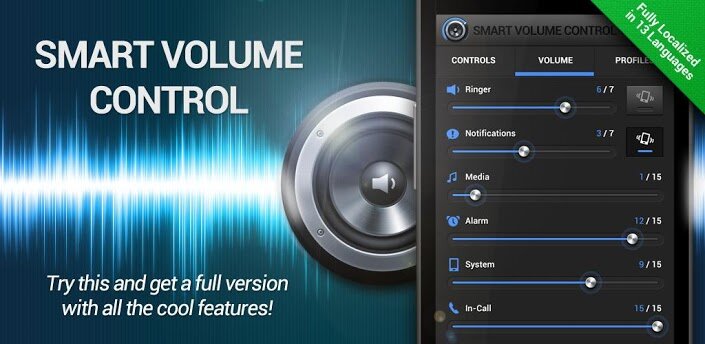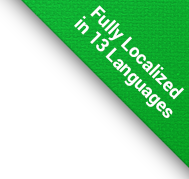Help Center » WIDGET-STEUERUNG
BackFür eine möglichst komfortable Bedienung verfügt diese App über eine Vielzahl an Widgets mit verschiedenen Funktionen und Größen. So können Sie die Modi ein- bzw. ausschalten, die Profile wechseln, sich die aktuellen Lautstärke-Einstellungen anzeigen lassen und vieles mehr.
Wie kann ich Widgets meinem Home-Bildschirm hinzufügen?
Android Version 2.1, 2.2 und 2.3
-
Zum Home-Bildschirm wechseln.
-
Drücken Sie mit einem Finger für mehrere Sekunden auf eine leere Stelle des Bildschirms oder drücken Sie die „Menü“-Taste und wählen Sie „Zufügen“ aus.
-
Wählen Sie „Widgets“ aus.
-
Die SVC+-Widgets sollten sich nun am Anfang des Verzeichnisses befinden.
Android Version 3.* (Honeycomb)
-
Zum Home-Bildschirm wechseln.
-
Drücken Sie mit einem Finger für mehrere Sekunden auf eine leere Stelle des Bildschirms oder drücken Sie die „+“-Taste in der rechten oberen Ecke des Bildschirms.
-
Wählen Sie „Widgets“ aus.
-
Die SVC+-Widgets sollten sich nun am Anfang des Verzeichnisses befinden.
Version Android 4.* (Ice Cream Sandwich, Jelly Bean)
-
Zum Home-Bildschirm wechseln.
-
Öffnen Sie das Verzeichnis der Applikationen.
-
Wechseln Sie zum Lesezeichen „Widgets.“
-
Die SVC+-Widgets sollten sich nun am Anfang des Verzeichnisses befinden.
Drücken Sie für mehrere Sekunden auf die Stelle eines Wigdets auf dem Home-Bildschirm, um dessen Position zu ändern. Die Widgets für die Helligkeit und Lautstärke verfügen über ein Fenster zum schnellen ändern der Einstellungen, welches Sie verschieben können, indem Sie es auf eine leere Stelle des Bildschirms ziehen. Ähnlich wie bei den Widgets.
Durch eine Android-Beschränkung reagieren die Widgets für die Anrufweiterleitung nur auf Änderungen durch unsere App.